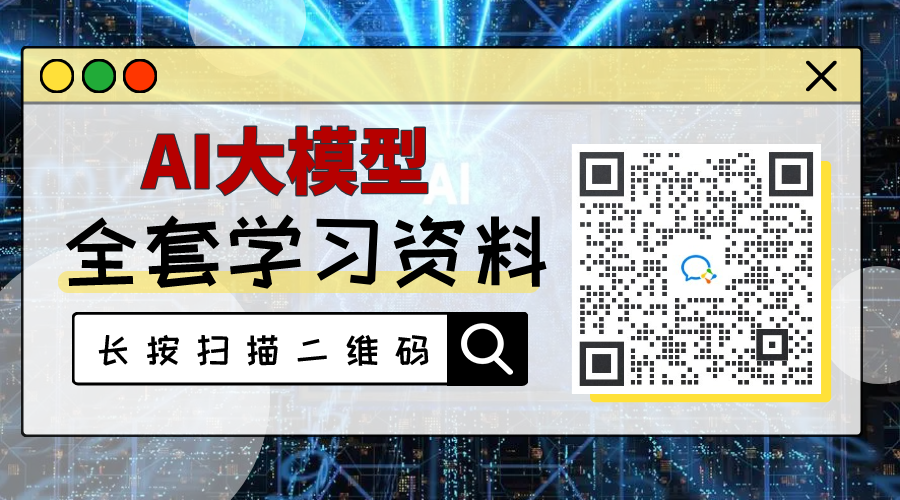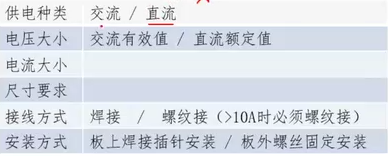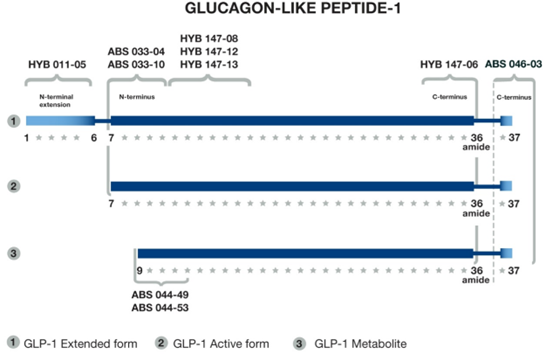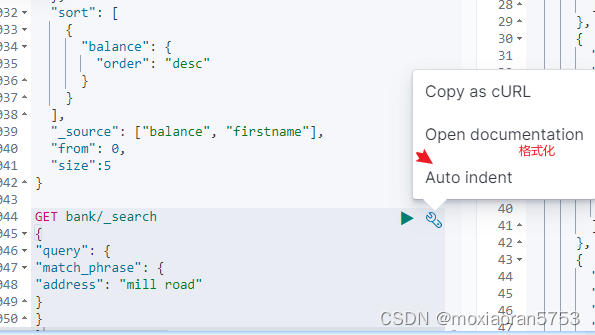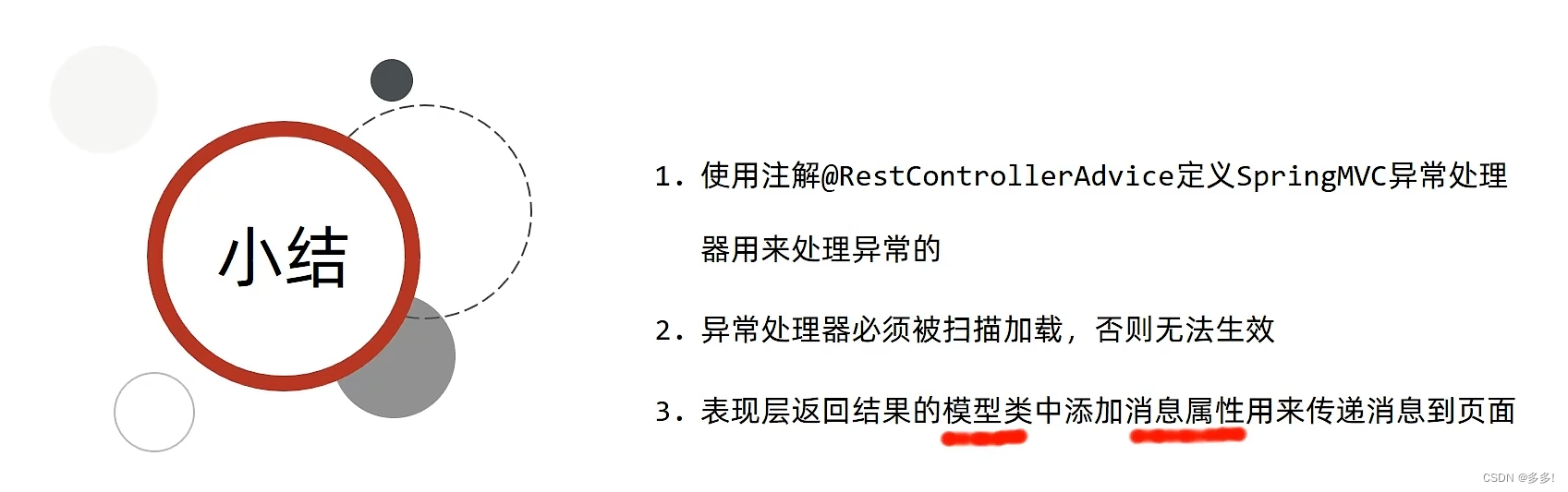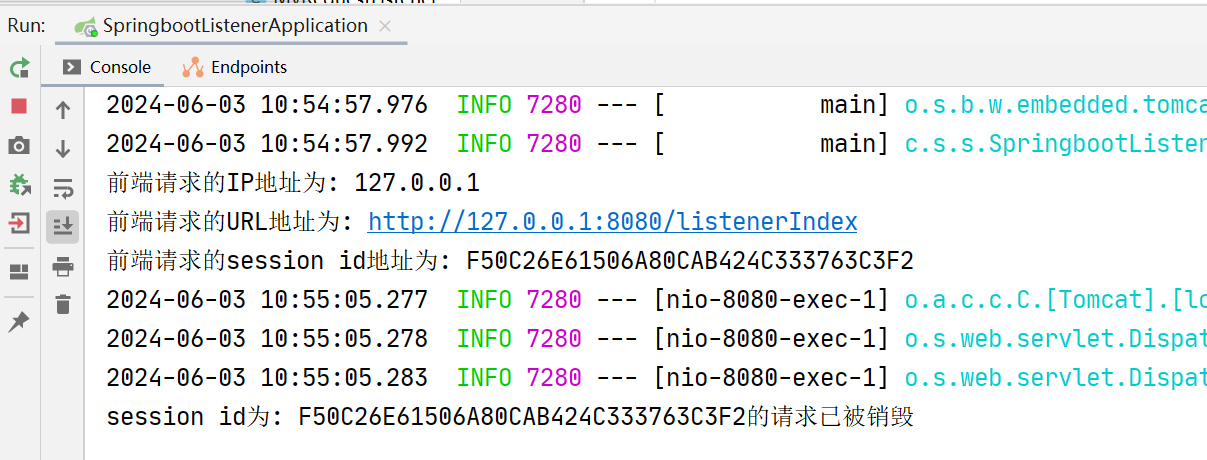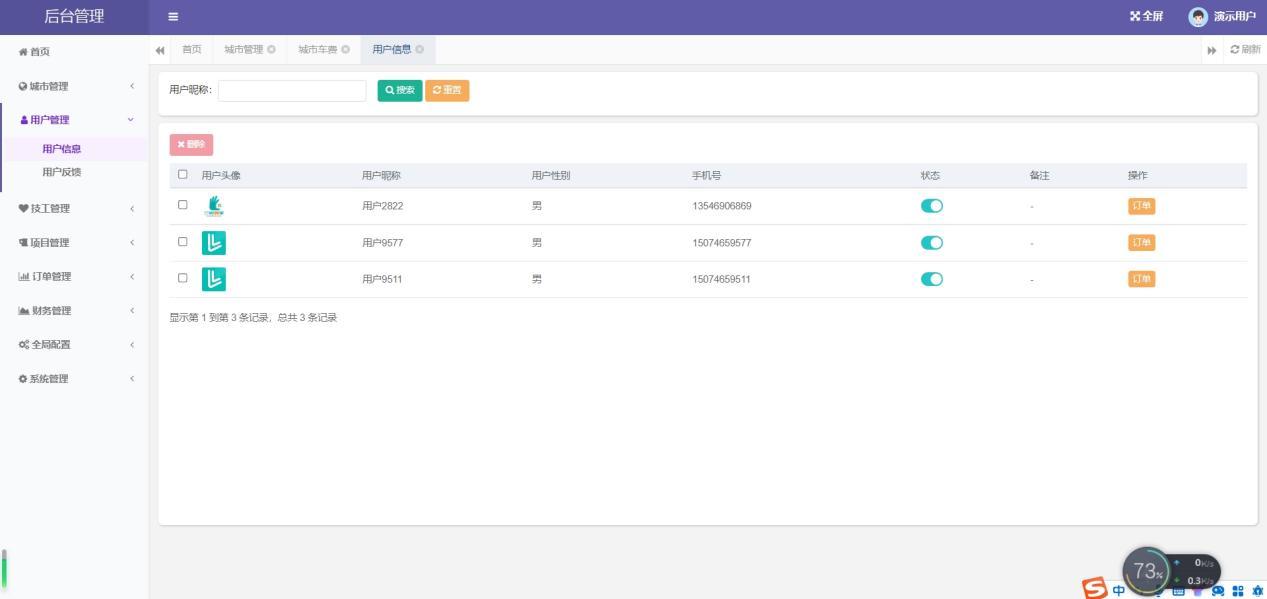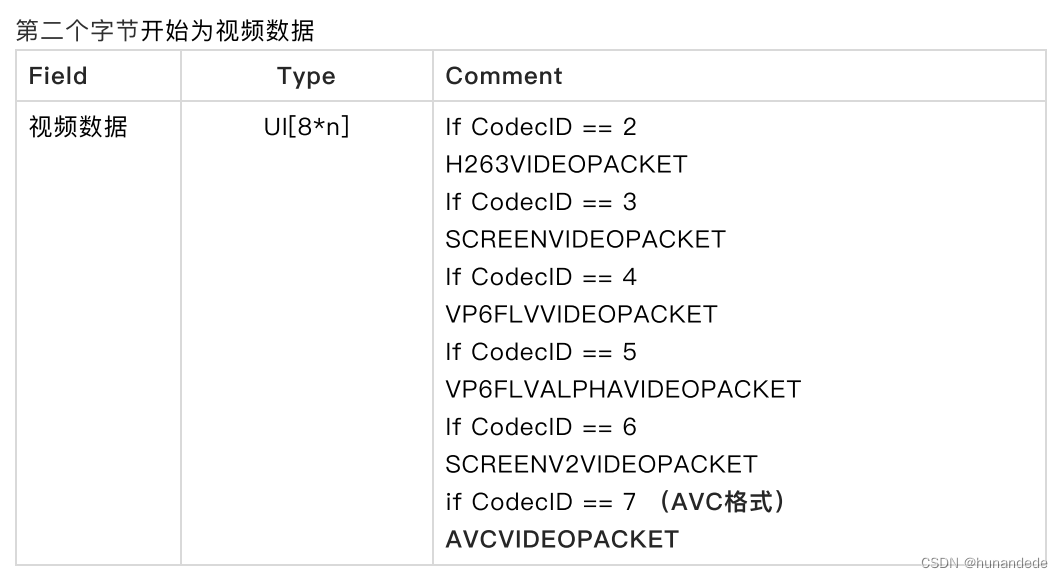实物
为AI而生

打开盒子


配置
扛把子的
作为业界首款基于昇腾深度研发的AI开发板,Orange Pi AIpro无论在外观上、性能上还是技术服务支持上都非常优秀。采用昇腾AI技术路线,集成图形处理器,拥有8GB/16GB LPDDR4X,可以外接32GB/64GB/128GB/256GB eMMC模块,支持双4K高清输出,8/20 TOPS AI算力。
其丰富的接口更是赋予了Orange Pi AIpro强大的可拓展性。包括两个HDMI输出、GPIO接口、Type-C电源接口、支持SATA/NVMe SSD 2280的M.2插槽、TF插槽、千兆网口、两个USB3.0、一个USB Type-C 3.0、一个Micro USB、两个MIPI摄像头、一个MIPI屏等,预留电池接口。
在操作系统方面,Orange Pi AIpro支持Ubuntu、openEuler操作系统,满足大多数AI算法原型验证、推理应用开发的需求,可广泛适用于AI边缘计算、深度视觉学习及视频流AI分析、视频图像分析、自然语言处理、智能小车、机械臂、人工智能、无人机、云计算、AR/VR、智能安防、智能家居等领域,覆盖 AIoT各个行业。
开机进入

作为一个AI产品,必须有一个人机交互的界面才行。大家都在跑算法,于是我就开始进行整理着手整理搭建Qt的环境。
1、下载源码
wget https://download.qt.io/archive/qt/5.12/5.12.12/single/qt-everywhere-src-5.12.12.tar.xz

待下载完成,将源码包拷贝到/opt/目录下
依次执行命令
cd /opt
sudo mkdir qt
mv qt-everywhere-src-5.12.12.tar.xz qt
cd qt
tar -xf qt-everywhere-src-5.12.12.tar.xz
cd qt-everywhere-src-5.12.12。
接下来需要执行配置configure的的操作,因为执行的过程中出现了很多其他的问题,所以这里就把配置文件进行整理,方便后面是使用,配置文件如下:
./configure --prefix=/home/qt -opensource -shared -static -compile-examples -xcb
这个选项关系到界面能否正常显示出来。
等待一个执行完成。

当然处理过程会有些问题了,例如这种

只需要在报错的文件中进行加入头文件#include 就好了。
执行gmake,等待gmake执行完成后,执行make install. 即可以在对应的目录下面看看安装文件。

运行程序的时候会出现qt找不到font文件,

那么需要进行一个操作将windows的font文件夹传过去就好了。

freeRDP
下载代码:wget https://github.com/FreeRDP/FreeRDP/archive/refs/heads/stable-2.0.zip
安装依赖库:
sudo apt-get install build-essential git-core debhelper cdbs dpkg-dev autotools-dev cmake pkg-config xmlto libssl-dev docbook-xsl xsltproc libxkbfile-dev libx11-dev libwayland-dev libxrandr-dev libxi-dev libxrender-dev libxext-dev libxinerama-dev libxfixes-dev libxcursor-dev libxv-dev libxdamage-dev libxtst-dev libcups2-dev libpcsclite-dev libasound2-dev libpulse-dev libjpeg-dev libgsm1-dev libusb-1.0-0-dev libudev-dev libdbus-glib-1-dev uuid-dev libxml2-dev

然后执行
mkdir build
cd build
cmake …/
make
make install
如图所示

接下来可以通过他来连接我的windows了。

从头cpu占用率来看,跑FreeRDP一点问题都没有。
样例测试
切换root用户,到/opt/opi_test_test/下面
如图所示:

跑一个视频解码程序
需要讲test.mp4文件拷贝到data文件夹下面。
代码如下:
#include <stdio.h>
#include <stdlib.h>
#include <unistd.h>
#include <string.h>
#include <sys/time.h>
#include "acllite_dvpp_lite/ImageProc.h"
#include "acllite_dvpp_lite/VideoRead.h"
using namespace std;
using namespace acllite;
int main()
{
int32_t deviceId = 0;
int32_t saveNum = 10;
string videoPath = "../data/test.mp4";
string outPath = "./out_pic/output";
AclLiteResource aclResource(deviceId);
bool ret = aclResource.Init();
CHECK_RET(ret, LOG_PRINT("[ERROR] InitACLResource failed."); return 1);
VideoRead cap(videoPath, deviceId);
CHECK_RET(cap.IsOpened(), LOG_PRINT("[ERROR] Open test.mp4 failed."); return NULL);
ImageData frame;
LOG_PRINT("[INFO] Start to decode...");
for(int i=0; i<saveNum; i++) {
string outPic = outPath + to_string(i) + ".yuv";
ret= cap.Read(frame);
if(!ret){
break;
}
SaveBinFile(outPic, frame.data.get(), frame.size);
}
LOG_PRINT("[INFO] Frame read end.");
return 0;
}
执行bash

接下来看看运行效果

解码的yuv数据在 out文件夹下面

跑一个视频编码的程序
将YUV数据拷贝到data文件夹下面
程序代码如下:
#include <stdio.h>
#include <stdlib.h>
#include <unistd.h>
#include <string.h>
#include <sys/time.h>
#include "acllite_dvpp_lite/ImageProc.h"
#include "acllite_dvpp_lite/VideoWrite.h"
using namespace std;
using namespace acllite;
int main()
{
int32_t deviceId = 0;
int32_t saveNum = 10;
string filePath = "../data/test.yuv";
string outFile = "../out/result.h264";
uint32_t width = 1920;
uint32_t height = 1080;
AclLiteResource aclResource(deviceId);
bool ret = aclResource.Init();
CHECK_RET(ret, LOG_PRINT("[ERROR] InitACLResource failed."); return 1);
VideoWrite testWriter(outFile, width, height);
CHECK_RET(testWriter.IsOpened(), LOG_PRINT("[ERROR] open %s failed.", outFile.c_str()); return 1);
void* image;
void* imageInfoBuf;
uint32_t imageInfoSize = YUV420SP_SIZE(width,height);
CHECK_RET(ReadBinFile(filePath, image, imageInfoSize), LOG_PRINT("[ERROR] ReadBinFile failed."); return NULL);
imageInfoBuf = CopyDataToDevice((void *)image, imageInfoSize);
ImageData dst(SHARED_PTR_DEV_BUF(imageInfoBuf), imageInfoSize, width, height, PIXEL_FORMAT_YUV_SEMIPLANAR_420);
LOG_PRINT("[INFO] Start to encode...");
for(int i=0; i<saveNum; i++) {
ret = testWriter.Write(dst);
CHECK_RET(ret, LOG_PRINT("[ERROR] Write image to h264 failed."); return NULL);
}
testWriter.Release();
LOG_PRINT("[INFO] Frame write end.");
return 0;
}
编译运行,在out文件夹下面有个h264文件如下:

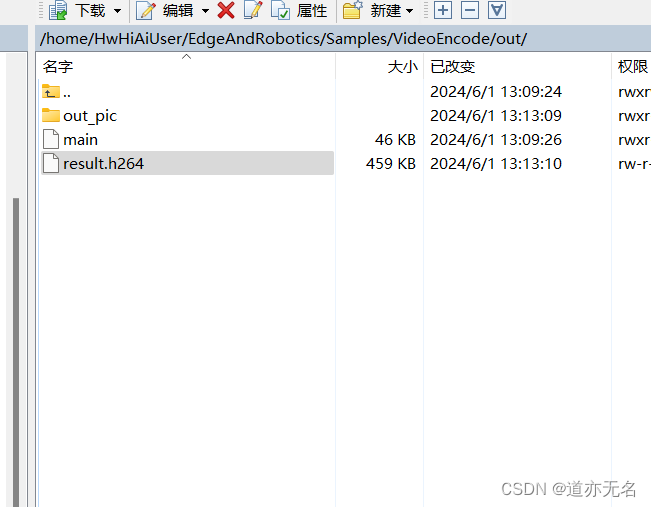
总结
1、从使用的情况看来,qt可以正常运行,需要多折腾
2、xfreerdp这种应用也可以很流畅的运行。
3、硬解码和编码这块来说没有任何问题,对于桌面的h264数据编解码可以在满足绝大多数的场景。
4、结合qt和xfreerdp这个软件的开发,以及编解码的处理,这款开发板,可以作为桌面级云终端产品的选型,并且性能远远足够使用,在云服务客户端,瘦客户端方面可以进行相关的推广。